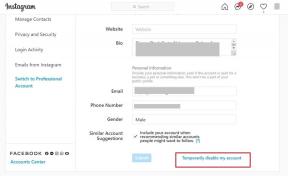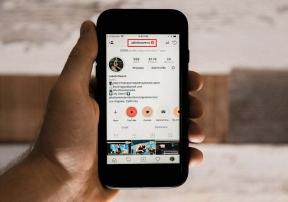Bir Ağ Üzerindeki Birden Çok Bilgisayar için Uzak Masaüstünü Etkinleştir
Çeşitli / / February 15, 2022

Uzak Masaüstü ağın başka bir bölümünden bir Windows bilgisayara bağlanmak için harikadır. Yerel sürücülere erişebilirsiniz, yazıcılar, dosyalar vb. sanki önünde oturuyormuşsun gibi. Bu harika olsa da, bir ağda erişmek istediğiniz birden fazla bilgisayarınız olduğunda bir sorun ortaya çıkar. dıştan ağ. RDP'nin etkin olduğu her istemciye içeriden erişim verilir, ancak ağın dışında olduğunuzda ve bir yönlendirici aracılığıyla çalışmak, örneğin, RDP aracılığıyla bağlanmak yalnızca bir tanesi için yerel olarak kullanılabilir bilgisayar. Bunun nedeni, ağdaki tüm bilgisayarların aynı RDP bağlantı noktasını kullanmasıdır.
Şunu düşünün: Masaüstünüz, varsayılan RDP bağlantı noktası aracılığıyla uzak bağlantılar için ayarlanmıştır. Bir arkadaş evindesiniz ve masaüstünüze erişmeniz gerekiyor. Varsayılan 3389 bağlantı noktasını dolaylı olarak tanımlayarak her zamanki gibi bağlanırsınız. Evdeki yönlendiriciniz, bu uzak istekleri masaüstünüze iletecek şekilde ayarlanmıştır. Dizüstü bilgisayarınıza erişmeniz gerekene kadar her şey yolunda. Doğal fikir, dizüstü bilgisayara başka bir RDP isteği iletmek için yönlendiricide başka bir kural tanımlamak olacaktır. Ancak bu, yönlendiricinin, ikisi arasında farklı bir bağlantı noktası tanımlamadan RDP isteklerini iki bilgisayara iletmesini sağlamak mümkün değildir.
Bu nedenle, dizüstü bilgisayarda açıkça yeni bir RDP bağlantı noktası oluşturmamız, yönlendirici için gerekli değişiklikleri yapmamız ve ardından dizüstü bilgisayara veya masaüstüne sorunsuz bir şekilde bağlanabileceksiniz.
Bunun nasıl yapıldığını görelim.
Kayıt Defterindeki RDP Bağlantı Noktası Numarasını Değiştirin
Aşama 1. Bulmak regedit açmak için Başlat menüsünden Kayıt düzenleyici.
Bulmak için soldaki klasörler arasında gezinin. RDP-Tcp bu yoldaki klasör:
HKEY_LOCAL_MACHINE\SYSTEM\ControlSet001\Control\Terminal Sunucusu\WinStations\RDP-Tcp
değiştirmek istiyoruz DWORD (32-bit) Değeri için Port numarası.

Kayıt defterinizi yedekleyerek kendinizi gelecekteki olası sorunlardan kurtarmak en iyisidir. Kayıt defterinizi nasıl yedekleyeceğinizi buradan görün.
Adım 2. Çift tıklama Port numarası sağ bölmede ve ardından Ondalık için Temel tip. seçme onaltılık ortak ondalık değerin eşdeğer onaltılık değerini bilmenizi gerektirir.

Varsayılan değer 3389 ama bunu istediğiniz herhangi bir şeyle değiştirebilirsiniz. Kolay hatırlama için rakamları bir seferde yalnızca bir değerle yukarı veya aşağı değiştirmeyi faydalı buluyorum.
Not: Nihai planınız ağınızdaki birden çok bilgisayarda RDP bağlantı noktası numarası değişiklikleri yapmaksa, daha sonra başvurmak üzere bilgisayarı ve bağlantı noktası numarasını not etmek en iyisidir. Bu adımlar, değiştirmeniz gereken her bilgisayar için aynıdır.
Güvenlik Duvarından Bağlantı Noktasına İzin Ver
Bağlantı noktası ayarlandı, bu yüzden şimdi izin vermemiz gerekiyor Windows Güvenlik Duvarı iletişim kurmak için güvenli bir bağlantı noktası olduğunu bilin. Varsayılan olarak 3389'a izin verilir, ancak değiştirdiğimiz için bu güvenlik duvarı değişikliğini de yapmamız gerekiyor.
Aşama 1. Aramak Windows Güvenlik Duvarı Başlat menüsünde tıklayın ve Gelişmiş Güvenlik Özellikli Windows Güvenlik Duvarı.

Adım 2. Sağ tık Gelen kurallar ve Seç Yeni kural.

Aşama 3. Bu kuralın eklenmesini tamamlamak için bu sihirbazdan geçmemiz gerekiyor. Seçme Liman ilk adımda, ardından devam edin Protokoller ve Bağlantı Noktaları sayfa.
Seçmek TCP ve ardından kayıt defterinde seçtiğiniz bağlantı noktasını yanındaki Belirli yerel bağlantı noktaları.

Tıklamak Sonraki ve Seç Bağlantıya izin ver içinde Eylem pencere. Sonraki sayfa, bu bağlantı noktasına izin verilmesi gereken profilleri seçmek içindir. Bunlar sizin isteğinize ve ihtiyacınıza göre değişecektir. Bunların hepsini kendim için kontrol ettim.

Son adım, yeni kuralı adlandırmaktır. Gelecekte değiştirmeniz gerekirse, bu kuralın ne için olduğunu belirtmek faydalı olacaktır.
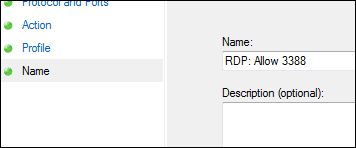
RDP bağlantı noktası değişikliğinden geçen her makinede aynı adımları izleyin.
Bağlantı Noktasını Yönlendirici Üzerinden Atayın
Artık bağlantı noktası kurulup güvenlik duvarı üzerinden izin verildiğine göre, bir sonraki görev yeni bağlantı noktası numarasını belirli dahili bağlantı noktasına yönlendirmektir. IP adresi Böylece dışarıdan gelen talepler doğru bir şekilde anlaşılır.
Aşama 1. Yönlendiricinizin yapılandırma sayfasını açın. bizimki http://192.168.1.2.
Adım 2. Bir şey için bak Tek Bağlantı Noktası Yönlendirme bölüm ne zaman yaptığımız gibi FTP sunucusu kurma.

Aşama 3. Bilgisayarı tanımlamak için açıklayıcı bir ad ve ayrıca kayıt defteri değişikliğindeki bağlantı noktası numarasını girin.
Örneğin, girdik masaüstü bilgisayarımı ve Harici Bağlantı Noktası ve Dahili Bağlantı Noktası bölümler yukarıda değiştirdiğimiz port numarası ile doldurulur: 3388.
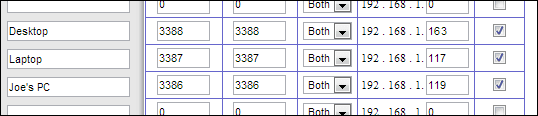
Sağdaki hedef adres için yukarıdaki resimde görüldüğü gibi yerel IP adresi gereklidir. Açarak yerel IP adresinizi bulun Komut istemi Başlat menüsünden ve girerek ipconfig. Bul IPv4Adres ve yönlendiricideki bağlantı noktası numarasına ve açıklamasına uygun şekilde atayın.

Yeni Bağlantı Noktasına Bağlanma
Bağlantı noktası değiştirildiğinde, uzak bilgisayara Uzak Masaüstü aracılığıyla bağlanmak biraz farklıdır. Varsayılan olarak 3389 numaralı bağlantı noktası kullanılır ve bu nedenle bağlanırken fazladan metin gerekmez. Ancak bu bağlantı noktasını değiştirdiğimiz için bağlantı şeklimizi de değiştirmemiz gerekiyor.
Uzak Masaüstü açıkken bilgisayar adını şu biçimde girmeniz gerekir:
BİLGİSAYAR: LİMAN
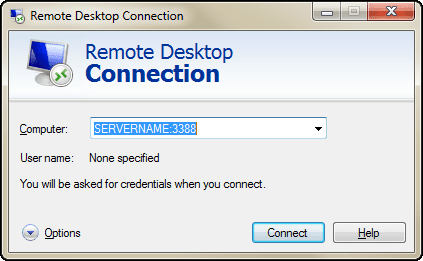
Değiştirdiğimiz ve yönlendiriciye yansıttığımız port numaralarından bazı örnekler:
UZAKTAN SUNUCU: 3388
SUNUCU ADI: 3387
BİLGİSAYAR: 3386
UZAKTAN SUNUCU, SUNUCU ADI, ve BİLGİSAYAR bağlandığınız bilgisayarın adı olacaktır.
Çözüm
Bu talimatlar, diğer RDP istemcilerinin önceden yapılandırılmış olduğu bir ağdaki bilgisayarlarına erişmek isteyen herkes için hayati önem taşır. Bunları ayarlayın ve tüm ev dizüstü bilgisayarlarınıza ve diğer bilgisayarlarınıza herhangi birinin ağından uzaktan erişebileceksiniz.
Son güncelleme 03 Şubat 2022
Yukarıdaki makale, Guiding Tech'i desteklemeye yardımcı olan bağlı kuruluş bağlantıları içerebilir. Ancak, editoryal bütünlüğümüzü etkilemez. İçerik tarafsız ve özgün kalır.